Annons
Idag, när jag skapade ett nytt e-postfilter för att bli av med en tröttsam e-postmarknadsförare som inte tar nej för ett svar, stötte jag på två nya filter i Gmail: "skicka konserverat svar" och "skicka det aldrig till spam”. Det är den första som fick mig att inse att jag nu kan ställa in automatiska e-postsvar för specifika e-postadresser.
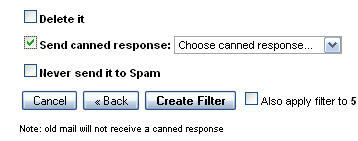
Låt oss till exempel säga att du vill skriva för oss här på MakeUseOf (och varför skulle du inte vilja? Vi betalar dig med alla pengar, öl och snabba bilar du kan hantera! Er, tja…. Inte, egentligen). Så som redaktör går jag igenom ungefär 7-10 applikationer om dagen så under en vecka, som kan stapla upp en hel del. Vi vill inte låta folk gissa om vi har fått deras ansökan eller inte, så det är bra att sätta upp ett "tack vi har din ansökan, vi kommer snart tillbaka till dig ”auto-responder e-post som skickas ut så snart deras ansökan träffar vår inkorg.
Så här kan du ställa in det genom att använda Gmail nya filter.
-
Skriv först ditt autosvarmeddelande i ett tomt e-postfönster i Gmail. Spara sedan ditt meddelande som ett "konserverat svar". Jag täckte kort
hur gor man det har Spara tid med Gmail-e-postmallar med "Canned svar" Läs mer ett tag tillbaka. Du kan nu kassera ditt e-postfönster och gå tillbaka till din inkorg.
Gå till “inställningar” i det övre högra hörnet av Gmail och sedan till undermenyn “filter”. Rulla ner till botten för att "skapa ett nytt filter"
Detta får sedan upp "skapa ett filter" -avsnittet. Detta är den viktiga delen. Se till att allt i detta avsnitt är TOM förutom avsnittet “till:”. I det här avsnittet lägger du in den e-postadress som autorespondermeddelandet ska bekräfta alla svar på. I det här fallet har jag lagt in våra applikations e-postadress [email protected] vilket innebär att när ett e-postmeddelande kommer till den adressen kommer autosvarens e-post automatiskt att slå in och skicka sig själv Klicka sedan på "nästa steg".
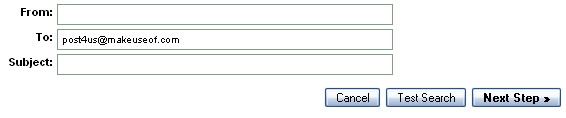
Vi är nästan klara. Den sista och sista skärmen ber dig att "välja en åtgärd". Det är här du ber dig att välja det konserverade svaret. Så... .tick "skicka konserverat svar" och släpp ned menyn för att välja rätt konserverat svar. Klicka sedan på "skapa filter".
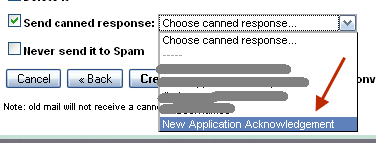
Nu räcker det. Varje gång e-postadressen skickas till den e-postadressen får de ett autosvarmeddelande (eller "konserverat svar" som Gmail gillar att ringa dem). Du kan göra samma sak också för din blogg, ditt företag, din klubb, din skola och mycket mer. Om din inkorg är överfylld och människor klagar över att dina e-postsvarstider suger, ställer du in en autosvar-meddelande för att åtminstone bekräfta att ”du har fått deras meddelande och att du kommer tillbaka till dem så snart som möjligt". OK e-postmeddelandet är automatiskt, det är opersonligt och det är intetsägande - men hej det är ett svar! Du kommer inte ens att veta att e-postmeddelandet har gått ut eftersom det är allt i bakgrunden.
Vad tror du? Är det något du kanske kan vara användbart för att hjälpa till med din e-posthantering eller lägger detta bara till problemet?
Mark O'Neill är frilansjournalist och bibliofil, som har fått saker publicerade sedan 1989. I 6 år var han verkställande redaktör för MakeUseOf. Nu skriver han, dricker för mycket te, bryter med armhunden och skriver lite mer. Du kan hitta honom på Twitter och Facebook.
